- Convierte más de 150 formatos de vídeo y audio.
- Edita el vídeo con el editor de vídeo incorporado, como recortar, ajustar, añadir efectos, etc.
- Transfiere vídeos a iPhone, iPad, Android y otros dispositivos fácilmente.
- Graba vídeos en DVD con plantillas.
- Convierte vídeos online de 1.000 sitios populares a MP4 con facilidad.
- La potente caja de herramientas incluye: Fijación de metadatos, Creador de GIF, Grabador de pantalla, Compresor de vídeo, etc.
Cómo Convertir Archivos WVE a MP4 Fácilmente
por Ella Baché • • Soluciones
¿No sabes cómo convertir tus archivos WVE a MP4? Deja de buscar, aquí te lo mostramos. En este artículo te explicamos cómo hacerlo con nuestra guía convertir archivos WVE a MP4.
- Parte 1. ¿Qué es un archivo WVE?
- Parte 2. Cómo Convertir Archivos WVE a MP4 Paso a Paso
- Parte 3. El Mejor Editor de Vídeos que No Puedes Perder (Admite más de 150 Formatos) (Elección del Editor)
Parte 1. ¿Qué es un archivo WVE?
El archivo WVE es un proyecto de Wondershare Filmora, no es realmente un archivo de vídeo, además guarda todos los registros de proceso que editaste con Filmora. El archivo guarda solamente las referencias al archivo de vídeo o audio, no el archivo en sí. Puedes seguir trabajando en ello después. Los archivos WVE admiten vídeos, audio, textos, transiciones y efectos, entre otros.

Parte 2. Cómo Convertir Archivos WVE a MP4 Paso a Paso
Es importante saber que el archivo WVE es un proyecto de Wondershare Filmora, no es realmente un archivo de vídeo, sino que es un archivo del propietario. Lo que significa que no existe ninguna tercera parte que pueda importar o convertir los archivos. Los archivos WVE contienen todos lo detalles de referencia a la data del vídeo y audio, y efectos, entre otros. Por lo que si estás trabajando convirtiendo archivos WVE a MP4 descargados de Internet, entonces necesitas saber que no funcionará, ya que el origen y el paso del archivo están alterados. Sin embargo, si tienes el programa Wondershare Filmora instalado en tu dispositivo, entonces vas por buen camino. El software de Wondershare Filmora es el único capaz de gestionar la importación y conversión de archivos WVE a MP4.
Cómo Convertir Archivos WVE a MP4 utilizando Wondershare Filmora
Paso 1. Abre el programa Wondershare Filmora en tu dispositivo para visualizar la interfaz. Vete a la parte superior izquierda y abre la opción de Archivo.
Paso 2. Desde el menú despegable, selecciona Abrir Proyecto o pulsa los botones Ctrl + 0 en tu teclado.
Paso 3. Selecciona el archivo WVE e impórtalo al editor. Si la ruta se ha conservado, entonces podrás restaurar todos los textos, elementos, efectos y transiciones, entre otros elementos.
Paso 4. Una vez el proceso de edición ha sido completado, haz clic en la pestaña de Exportar y selecciona la opción de Crear Vídeo. Selecciona el formato de salida en la pestaña de Salida. Selecciona la ruta que mejor te convenga, nombre, resolución de vídeo, y haz clic en Exportar.
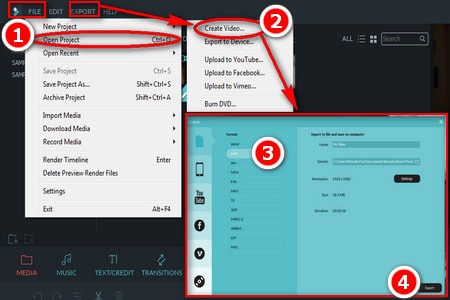
Parte 3. El Mejor Editor de Vídeos que No te Puedes Perder (Admite más de 150 Formatos)(Elección del Editor)
UniConverter es una herramienta potente de conversión de vídeos. Este conversor ofrece varias opciones que no solo aseguran una conversión eficaz, sino también una gran experiencia. Si estás buscando algún conversor de calidad, entonces UniConverter es la mejor opción.
Consigue el Mejor Conversor de Vídeo:
- Convierte vídeos a cualquier formato (hasta 150 formatos) con facilidad, como por ejemplo MP4, MOV, MKV, WMV, VOB, AVI, FLV, etc.
- La velocidad va 90 veces más rápido que un conversor cualquiera, manteniendo la calidad original siempre y cuando los usuarios decidan no cambiarlo.
- Descarga vídeos y audios directamente desde más de 1000 sitios y conviértelos al formato que desees (Youtube y Facebook incluidos).
- Contiene la opción de edición de vídeo que ofrece opciones como recortar, cortar y efectos especiales que mejorar la apariencia visual de tus vídeos.
- DVD Grabados - El programa ofrece una plantilla de DVD gratuita con posibilidad de convertir, grabar vídeos y hacer copias de seguridad.
- Transfiere tus vídeos a dispositivos como iPhone, tablets, Samsung, disco duro externo, y dispositivos Android.
Cómo Convertir Vídeos Utilizando UniConverter
Paso 1. Abre el Programa e Importa los Archivos que Quieras
Selecciona el icono de UniConverter en tu dispositivo para abrir la interfaz principal. Localiza y selecciona la opción Añadir Archivos. Puedes optar por subir tus archivos desde tu dispositivo o desde la videocámara, ya sea individualmente o como una carpeta.
![]()
Paso 2. Elige el Formato Deseado
Vete a la pestaña de Formatos y selecciona el formato de salida. Puedes seleccionar desde Archivos Recientes y la pestaña de Vídeos. Sin embargo, recomendabos que selecciones desde la lista predeterminada, ya que son compatibles con cualquier dispositivo y programa. Junto a cada formato podrás ver las resoluciones que puedes elegir según tus preferencias. Una vez hayas escogido el formato, podrás editar tus vídeos, pero esto no es obligatorio.
![]()
Paso 3. Empieza a Convertir tus Vídeos
Antes del paso final, es importante que aportes una ruta apropiada para tus vídeos recién convertidos. Navega simplemente por el Menú, después Preferencias, Localización y da nombre al archivo. A continuación, haz clic en Convertir en la parte inferior de la ventana, y espera unos minutos.
Es fácil, ¿verdad? Descarga este conversor AVI a MP4, e intenta convertir tus archivos AVI por tí mismo. ¡Verás que es genial!
![]()
Ella Baché
staff Editor
Comment(s)